Comment supprimer Lens Identificateur, Recherche
Publié par : HOOZADate de sortie : October 20, 2024
Besoin d'annuler votre abonnement Lens Identificateur, Recherche ou de supprimer l'application ? Ce guide fournit des instructions étape par étape pour les iPhones, les appareils Android, les PC (Windows/Mac) et PayPal. N'oubliez pas d'annuler au moins 24 heures avant la fin de votre essai pour éviter des frais.
Guide pour annuler et supprimer Lens Identificateur, Recherche
Table des matières:
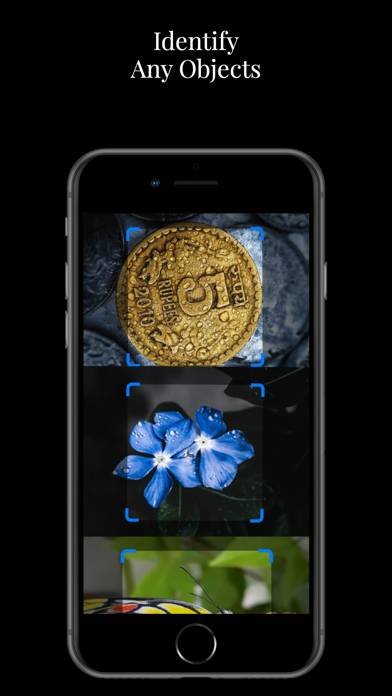

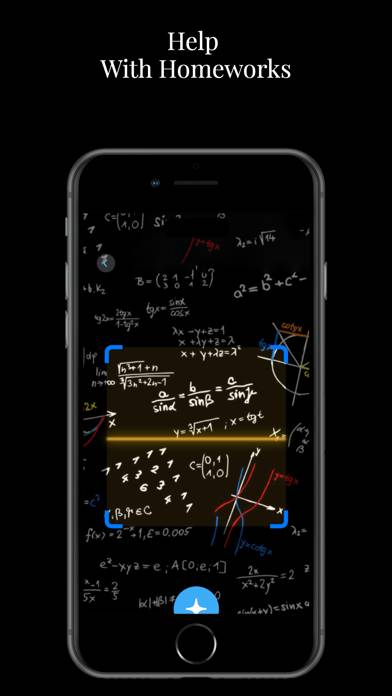
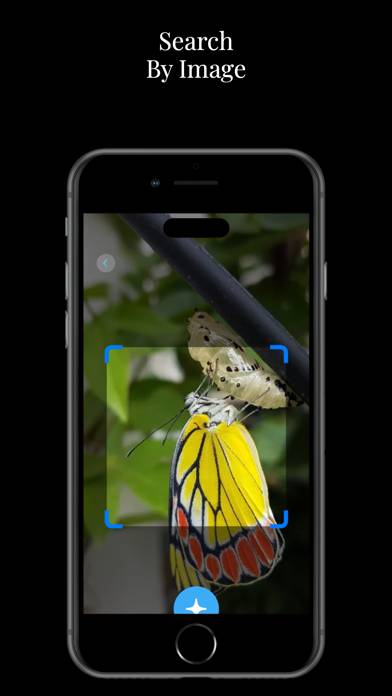
Lens Identificateur, Recherche Instructions de désabonnement
Se désinscrire de Lens Identificateur, Recherche est simple. Suivez ces étapes en fonction de votre appareil :
Annulation de l'abonnement Lens Identificateur, Recherche sur iPhone ou iPad :
- Ouvrez l'application Paramètres.
- Appuyez sur votre nom en haut pour accéder à votre identifiant Apple.
- Appuyez sur Abonnements.
- Ici, vous verrez tous vos abonnements actifs. Trouvez Lens Identificateur, Recherche et appuyez dessus.
- Appuyez sur Annuler l'abonnement.
Annulation de l'abonnement Lens Identificateur, Recherche sur Android :
- Ouvrez le Google Play Store.
- Assurez-vous que vous êtes connecté au bon compte Google.
- Appuyez sur l'icône Menu, puis sur Abonnements.
- Sélectionnez Lens Identificateur, Recherche et appuyez sur Annuler l'abonnement.
Annulation de l'abonnement Lens Identificateur, Recherche sur Paypal :
- Connectez-vous à votre compte PayPal.
- Cliquez sur l'icône Paramètres.
- Accédez à Paiements, puis à Gérer les paiements automatiques.
- Recherchez Lens Identificateur, Recherche et cliquez sur Annuler.
Félicitations! Votre abonnement Lens Identificateur, Recherche est annulé, mais vous pouvez toujours utiliser le service jusqu'à la fin du cycle de facturation.
Comment supprimer Lens Identificateur, Recherche - HOOZA de votre iOS ou Android
Supprimer Lens Identificateur, Recherche de l'iPhone ou de l'iPad :
Pour supprimer Lens Identificateur, Recherche de votre appareil iOS, procédez comme suit :
- Localisez l'application Lens Identificateur, Recherche sur votre écran d'accueil.
- Appuyez longuement sur l'application jusqu'à ce que les options apparaissent.
- Sélectionnez Supprimer l'application et confirmez.
Supprimer Lens Identificateur, Recherche d'Android :
- Trouvez Lens Identificateur, Recherche dans le tiroir de votre application ou sur l'écran d'accueil.
- Appuyez longuement sur l'application et faites-la glisser vers Désinstaller.
- Confirmez pour désinstaller.
Remarque : La suppression de l'application n'arrête pas les paiements.
Comment obtenir un remboursement
Si vous pensez avoir été facturé à tort ou si vous souhaitez un remboursement pour Lens Identificateur, Recherche, voici la marche à suivre :
- Apple Support (for App Store purchases)
- Google Play Support (for Android purchases)
Si vous avez besoin d'aide pour vous désinscrire ou d'une assistance supplémentaire, visitez le forum Lens Identificateur, Recherche. Notre communauté est prête à vous aider !
Qu'est-ce que Lens Identificateur, Recherche ?
Google ai updates inside chrome google lens and gemini:
Fonctionnalités Clés :
• Reconnaître et Identifier des Objets : Utilisez la caméra de votre mobile pour scanner et découvrir des animaux, des insectes, des meubles, des pièces de monnaie, des objets de collection sportives, des voitures, des roches, et plus encore. Obtenez des informations précieuses lors de l’identification de chaque objet, en faisant de lui l’outil idéal pour la reconnaissance des animaux et la recherche d’insectes.
• Recherche Visuelle et Recherche d’Image Inversée : Consultez facilement des articles connexes et explorez des artefacts, des objets de collection ou des antiquités qui attirent votre attention. Participez à une recherche visuelle fluide pour les objets du quotidien.
• Estimation de Valeur : Obtenez des valeurs estimées pour les objets de collection, les pièces de monnaie et les antiquités afin de prendre des décisions éclairées concernant vos articles.
• OCR et Traduction de Texte : Extrayez et traduisez du texte à partir de documents, d’étiquettes, de reçus, de factures et de billets de banque en quelques secondes, ce qui en fait un scanner de documents polyvalent pour tous vos besoins.
• Résolveur de Problèmes Mathématiques et Assistant aux Devoirs : Prenez une photo d’un problème de mathématiques (algèbre, calcul ou géométrie) et obtenez des solutions étape par étape avec notre résolveur de problèmes mathématiques — votre assistant fiable pour les devoirs.
• Lecteur de Codes-Barres et de QR Codes : Scannez rapidement des codes pour accéder à des informations sur les produits et plus encore. Utilisez le lecteur de codes-barres et de QR codes pour trouver ce dont vous avez besoin en un instant.